¿Has tenido alguna experiencia terrible que la conexión a internet es muy lenta? ¿O alguna vez has encontrado un problema cuando cargas un sitio web en MacBook o iMac? Uno de los culpables puede ser la caché DNS en Mac, por lo que necesitamos hacer un Flush DNS. De hecho, limpiar la caché DNS en Mac no solo puede solucionar los problemas de desbordamiento de memorias o de conectividad a Internet, sino también puede evitar que se produzcan amenazas a la seguridad de red.
Aparte de la limpieza de caché DNS en MacBook o iMac de forma manual, aquí también te ofrecemos la mejor opción, que es la app Macube Cleaner.
Contenido
¿Qué es la caché DNS de Mac?
La caché DNS de Mac se refiere al almacenamiento temporal de información sobre búsquedas anteriores de DNS en el sistema operativo de una máquina o el navegador. Mantener una copia local de una búsqueda de DNS en Mac deja que tu sistema operativo o navegador la recupere rápidamente, permitiendo que la URL de un sitio web se resuelva a la IP correspondiente de manera más eficiente. Asimismo, la función básica de distintos tipos de caché es más o menos la misma.
Cabe destacar que la caché DNS de Mac no solo se produce a nivel del sistema operativo y del navegador; de hecho, como lo mencionado arriba, una búsqueda de DNS implica varios pasos, es decir, hay que pasar por el resolutor, el servidor raíz y el TLD. En este proceso, la información se recopila y se almacena en caché para su uso posterior. Por eso, a pesar de que la caché DNS local esté vacía, el resolutor puede tener una copia de caché de la información requerida, lo que elimina la necesidad de pasar por el proceso completo de una búsqueda de DNS en Mac.
¿Cómo vaciar la caché DNS en Mac con solo pocos clics?
Si quieres ganar tiempo y evitar ninguna molestia, lo único que tienes que hacer es descargar Macube Cleaner, el cual sirve en cualquier versión de Mac. Es un limpiador dedicado a limpiar, optimizar y mantener tu Mac, así como borrar las cachés de navegadores y registros del sistema, o remover respaldos de iTunes y archivos grandes y viejos.
Para vaciar la caché DNS en Mac, sigue estos pasos:
Paso 1. Abre el programa en tu Mac.
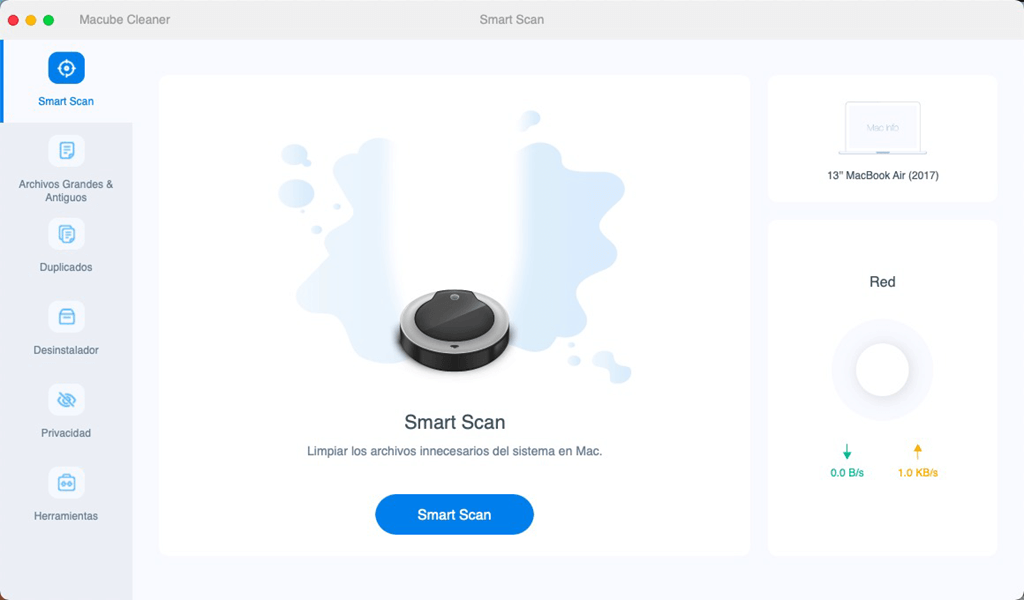
Paso 2. Haz clic en "Smart Scan" y presiona "Analizar".
Paso 3. Selecciona la caché que quieres borrar del resultado y pulsa en "Limpiar".
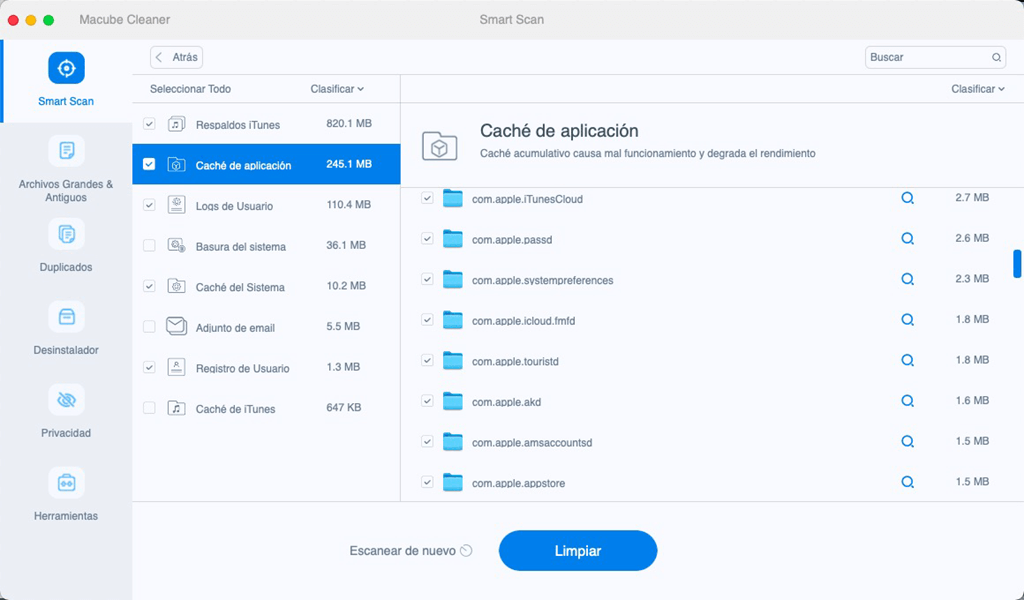
Y ya está. La limpieza comenzará de inmediato. Normalmente todo el proceso se completará en unos segundos, pero depende del tamaño de los archivos.
¿Cómo borrar la caché DNS en Mac manualmente?
Antes que nada, ten cuidado de cerrar tu navegador antes de realizar un Flush DNS en Mac, ya que vaciar la caché va a interrumpir la navegación web.
Como es bien sabido, a pesar del cambio de las versiones de Mac, el algoritmo es el mismo, es decir, solo tienes que cambiar la cadena de comando de acuerdo con cada versión. A continuación, te presentamos los pasos normales de vaciar la caché DNS en Mac.
Paso 1. Presiona la tecla (Comando + barra espaciadora), abre el menú de búsqueda de Spotlight y escribe "Terminal". También puedes abrir el LaunchPad en el Dock y luego escribir "Terminal" en la barra de búsqueda.
Paso 2. Al abrir la app Terminal, ingresa el comando correspondiente.
Paso 3. Presiona la tecla Intro, ingresa tu contraseña y presiona Intro otra vez. Comenzará el proceso de eliminación.
Paso 4. Cierra la Terminal.
-
En macOS Big Sur
vsudo dscacheutil -flushcache; sudo killall -HUP mDNSResponder
-
En macOS Sierra o macOS High Sierra
sudo killall -HUP mDNSResponder
-
En Mac OS X El Capitan o OS X Yosemite
1. En OS X Yosemite 10.10.4 y 10.10.5, y Mac OS X El Capitan
Desde OS X 10.10.4 pasando a 10.10.5, incluido 10.11 El Capitan, Apple ha abandonado discoveryd y lo ha vuelto a mDNSResponder, así que la cadena de comando de dichas versiones es la siguiente:
sudo dscacheutil -flushcache; sudo killall -HUP mDNSResponder
2. En OS X Yosemite 10.10, 10.10.1, 10.10.2 y 10.10.3
Puedes elegir borrar caché de UDNS (DNS de unidifusión) o MDUS (DNS de multidifusión), o ambos para vaciar por completo todas las cachés de DNS.
Para vaciar caché de MDNS:
sudo discoveryutil mdnsflushcache
Para vaciar caché de UDNS:
sudo discoveryutil udnsflushcaches
En el segundo comando, la palabra "cache" está en plural. Esta variación de sintaxis es pequeña pero crucial.
Para vaciar todas las cachés de DNS:
sudo discoveryutil mdnsflushcache; sudo discoveryutil udnsflushcaches; say flushed
Para evitar ningún error, te recomendamos pegar los comandos directamente en vez de escribirlos.
Conclusión
De todo eso, tras leer este artículo, la caché DNS de Mac ya se puede borrar. Es una buena idea vaciar la caché de vez en cuando para ayudar a resolver las conexiones problemáticas a Internet y para garantizar que tu sistema esté a salvo de las posibles amenazas. Si deseas que este proceso se convierta más sencillo y seguro, te recomendamos esta aplicación Macube Cleaner, que es compatible con casi todas las versiones de Mac. ¡Con solo pocos clics, no habrás ningún problema!
